- Hvis “og @ har byttet ut, kan det være ganske irriterende, spesielt hvis du ofte bruker de to tastene.
- I denne artikkelen vil du lære hvordan fikse byttede tastaturtaster i Windows 10.
- Hvis @ -tasten byttes ut med “-tasten, bør du begynne med å endre tastaturspråket som vist nedenfor.
- En annen løsning for dette problemet er å oppdatere driverne som angitt i løsningen nedenfor.
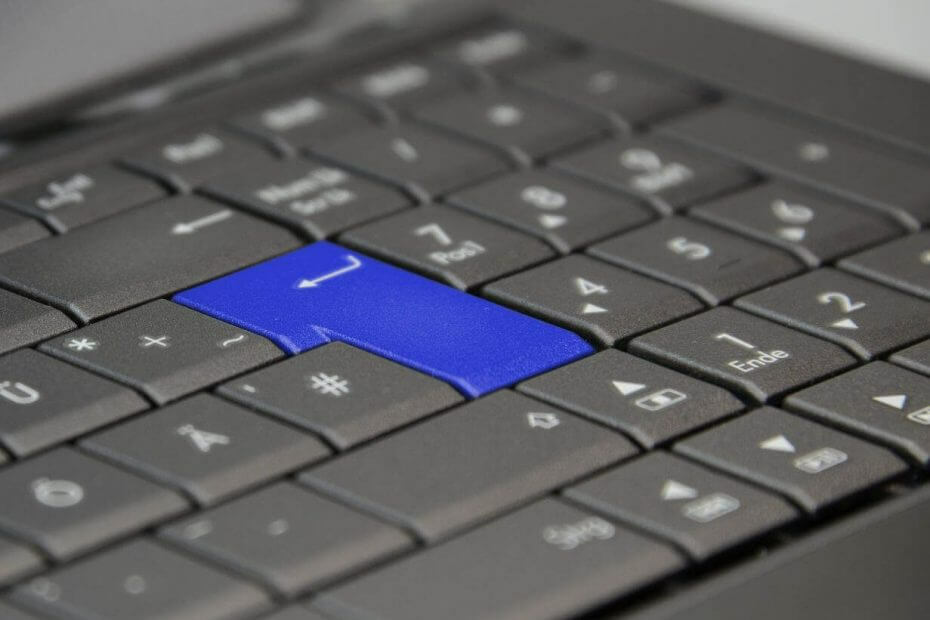
Denne programvaren vil holde driverne dine i gang, og dermed beskytte deg mot vanlige datamaskinfeil og maskinvarefeil. Sjekk alle driverne dine nå i 3 enkle trinn:
- Last ned DriverFix (bekreftet nedlastningsfil).
- Klikk Start søk for å finne alle problematiske drivere.
- Klikk Oppdater drivere for å få nye versjoner og unngå systemfeil.
- DriverFix er lastet ned av 0 lesere denne måneden.
På en vanlig dag, de fleste, om ikke alle tastene på tastatur vil fungere helt fint, men “ og @ -tastene kan byttes ut.
Men det er de øyeblikkene når en eller to taster bestemmer seg for ikke å fungere, og problemet er ikke nødvendigvis forårsaket av klebrig taster.
En av disse uvanlige hendelsene er når du finner ut at “ og @ tasten har byttet på datamaskinens tastatur, og du vet ikke hvordan du skal få dem tilbake i riktig rekkefølge.
Når du finner “og @ -tasten har byttet inn Windows 10, her er noen løsninger du kan prøve å fikse problemet på datamaskinen din.
Hvordan fikse “og @ -tasten har byttet
- Bruk et annet tastatur
- Endre språk i kontrollpanelet
- Prøv tastaturet på skjermen
- Oppdater drivere for tastatur og brikkesett fra datamaskinprodusentens nettsted
- Kjør feilsøking for maskinvare og enheter
- Avinstaller og installer tastaturdriveren på nytt fra produsentens nettsted
1. Endre tastaturspråket

Hvis tastaturet ikke samsvarer med språket du bruker for å skrive, kan tastene “og @ byttes.
Men hvis du har flere språkpakker, inkludert den som er innfødt for tastaturet, kan du enkelt bytte språk for kyboard.
Bare trykk på Windows-tasten + Mellomrom, og du vil endre den med den neste i listen din. Endre det og test tastene hver gang for å se om det fungerer.
2. Bruk et annet tastatur

Du kan koble et annet tastatur til den bærbare datamaskinen og sjekke om “og @ -tastene har byttet der også. Hvis ikke, kan det være et problem med selve tastaturet.
Sjekk ut denne listen over de beste tastaturer å kjøpe for å sikre at du kjøper periferiutstyr av høy kvalitet.
2. Endre språk i kontrollpanelet
- Klikk Start og velg Innstillinger.
- Klikk Tid og språk.
- Klikk Region og språk.
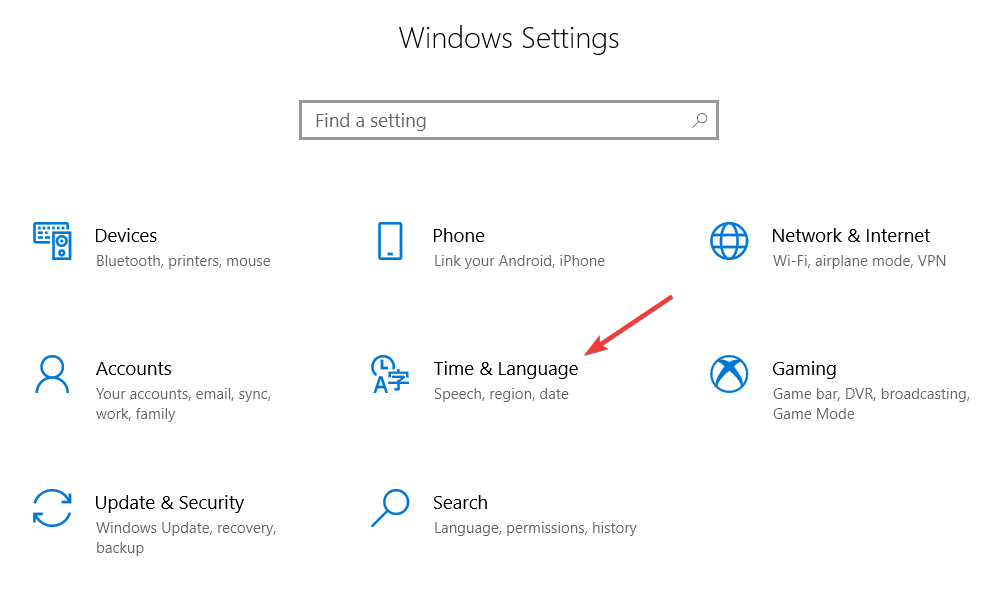
- Under Land eller region, klikk på Engelsk (USA eller en annen versjon), og hvis ikke der, kan du legge til det ved hjelp av Legg til et språk knapp.
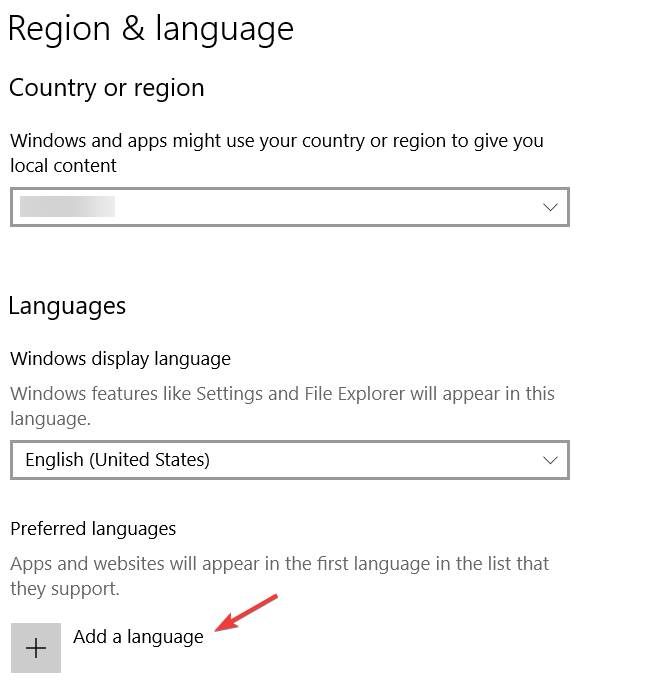
- Klikk Windows-visningsspråk.
- Å velge Alternativer.
- Sjekk hvilket tastatur som er valgt under Tastaturer alternativ.

- Endre inngangsspråket til engelsk for din plassering.
Noen ganger når du finner “og @ -tasten har byttet ut, kan det ha noe å gjøre med språkinnstillingene dine. Løste løsningen ovenfor problemet? Hvis ikke, prøv den neste.
Language Pack-feil 0x800f0954 i Windows 10? Her er de beste tipsene for å fikse det!
3. Prøv tastaturet på skjermen
- Klikk Start og velg Innstillinger.
- Klikk Enkel tilgang.
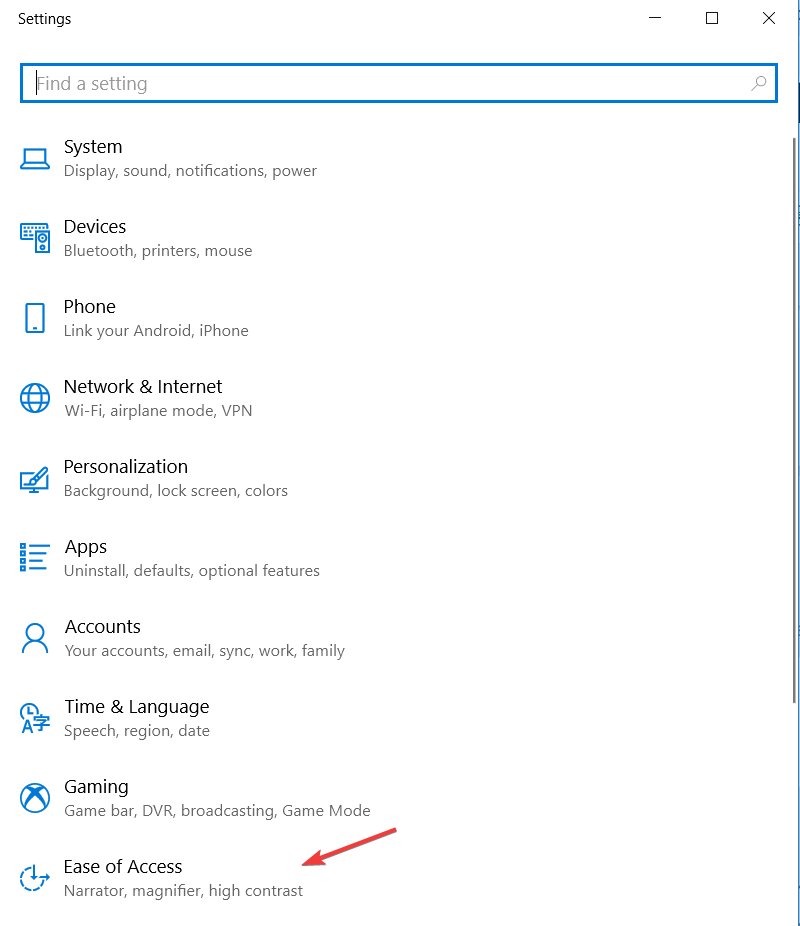
- Velge Tastatur.

- Bytt skjermtastaturet til PÅ.
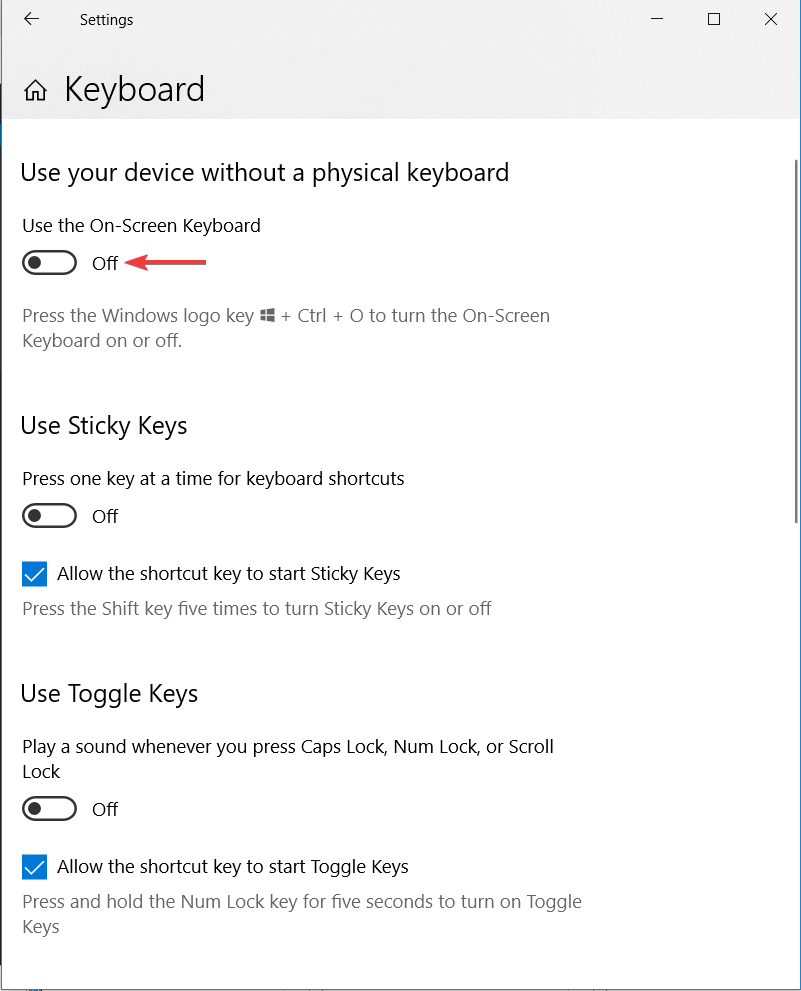
- Tastaturet vises, prøv og sjekk om “og @ -tastene fungerer når du bruker skjermtastaturet.
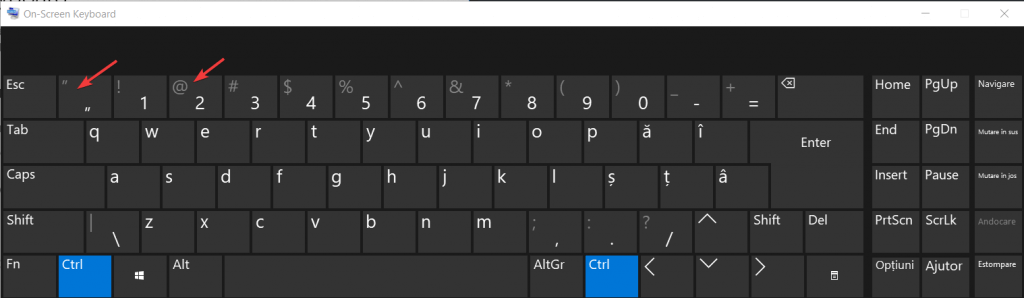
Løser dette problemet? Hvis ikke, gå til neste løsning.
Du vet ikke hvordan du skal endre størrelsen på skjermtastaturet? Ta en titt på denne guiden for å finne ut!
4. Oppdater brikkesettdrivere fra datamaskinprodusentens nettsted

- Gå til Underdel for programvare og drivere (avhengig av merkevaren for bærbare datamaskiner kan dette navnet endres), eller søk etter drivere som bruker Google slik at du kan få en direkte lenke til produsentens nettsted for enheten.
- Når du er på nettstedet, finn og last ned den nødvendige sjåføren.
- Installer de manglende driverne fra den bærbare datamaskinen som kan føre til at # -tasten ikke fungerer.
Du finner drivere fra produsentens nettstedssupport for den bærbare datamaskinen. Sjekk om dette løser “og @ -tasten har byttet problem. Hvis ikke, gå til neste løsning.
5. Kjør feilsøking for maskinvare og enheter
- Åpen Kontrollpanel.
- Gå til Vis av alternativet øverst til høyre.
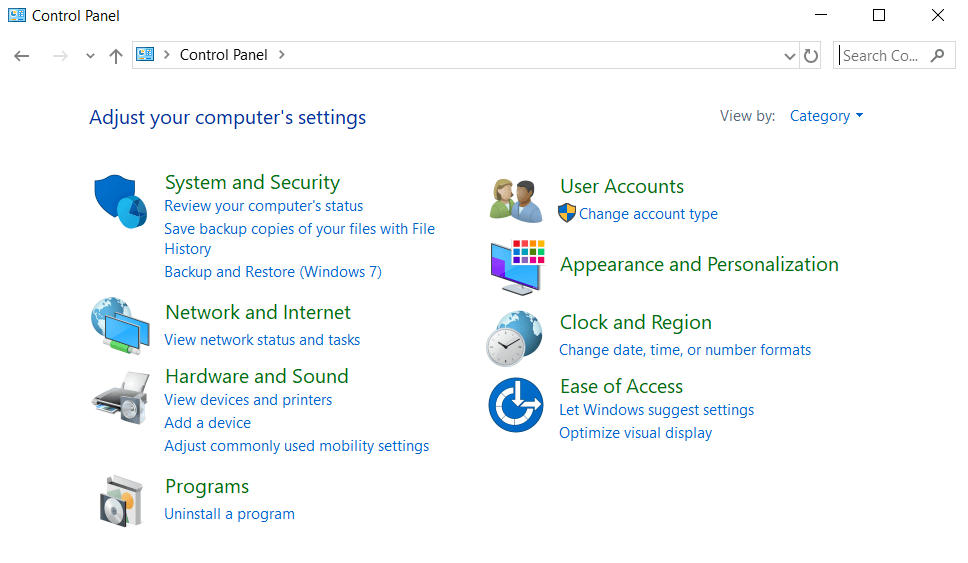
- Klikk på rullegardinpilen og velg Store ikoner.
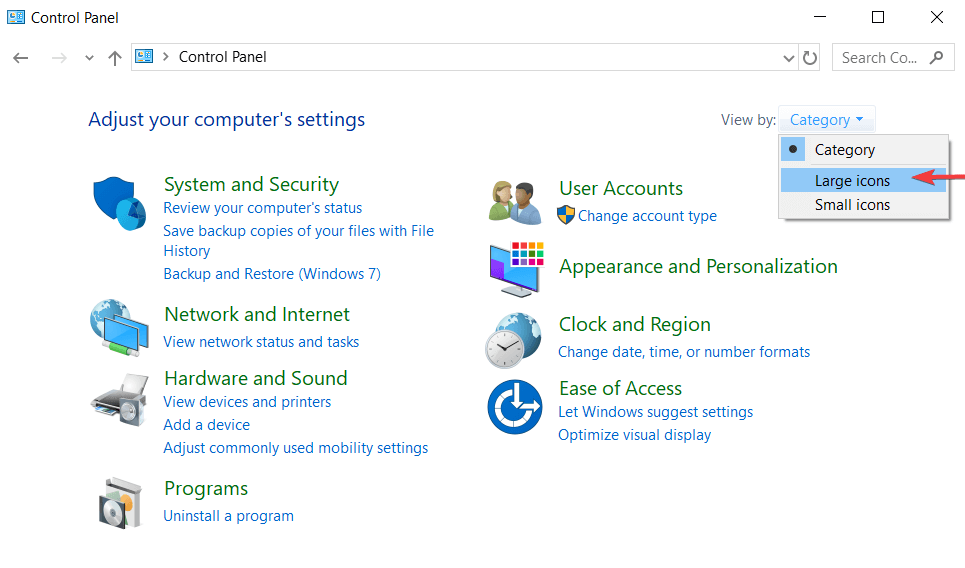
- Klikk Feilsøking.
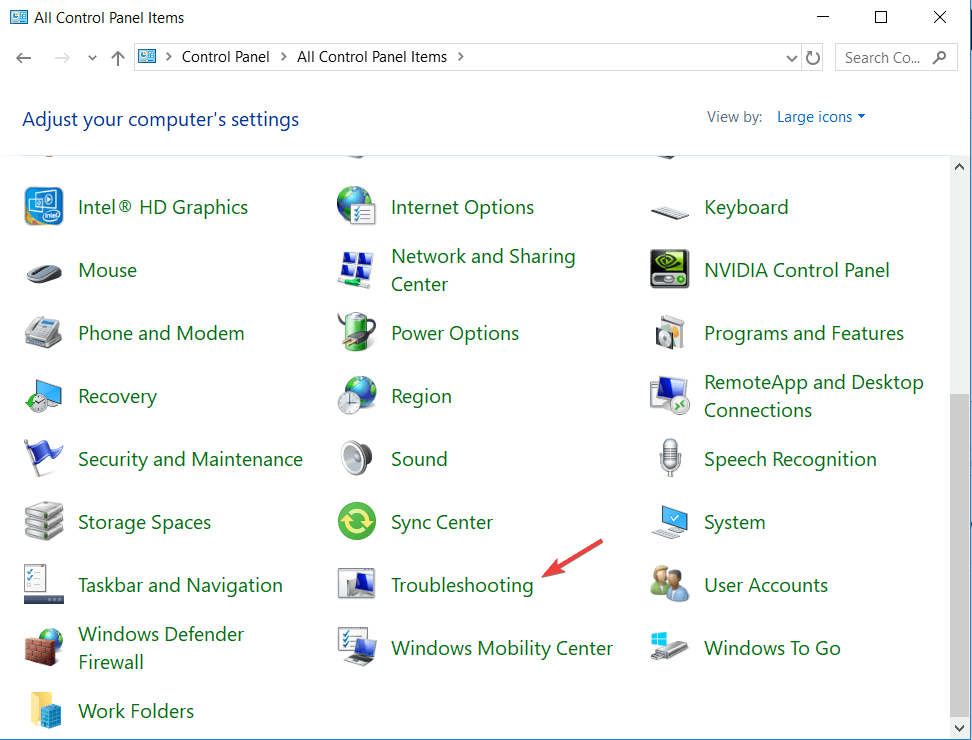
- Klikk Se alt alternativet i venstre rute.
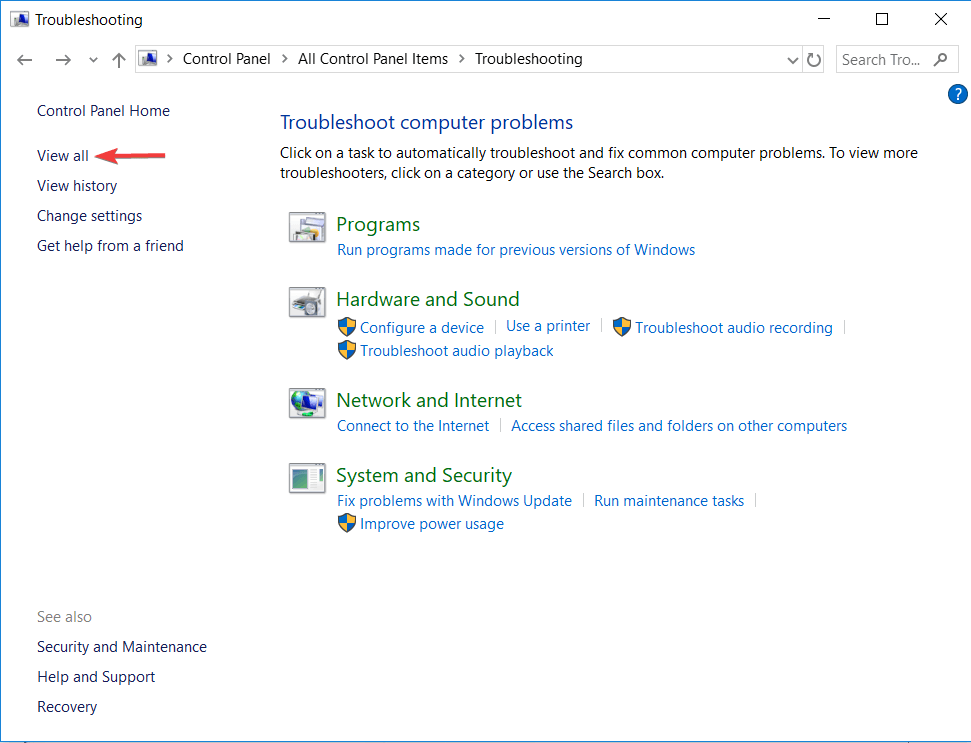
- Klikk Maskinvare og enheter.

- Klikk Neste for å kjøre feilsøkingsprogrammet.
Hvis du finner “og @ -tasten har byttet, kjører du feilsøking for maskinvare og enheter for å løse problemet.
Dette sjekker for ofte forekommende problemer og sikrer at ny enhet eller maskinvare er riktig installert på datamaskinen din.
Følg instruksjonene for å kjøre feilsøkingsprogrammet for maskinvare og enheter. Feilsøkingsprogrammet begynner å oppdage eventuelle problemer som kan være årsaken til at “og @ -tasten har byttet på datamaskinen din.
Leter du etter de beste feilsøkingsverktøyene? Her er våre toppvalg.
6. Avinstaller og installer tastaturdriveren på nytt fra produsentens nettsted
- Høyreklikk Start
- Å velge Enhetsbehandling.
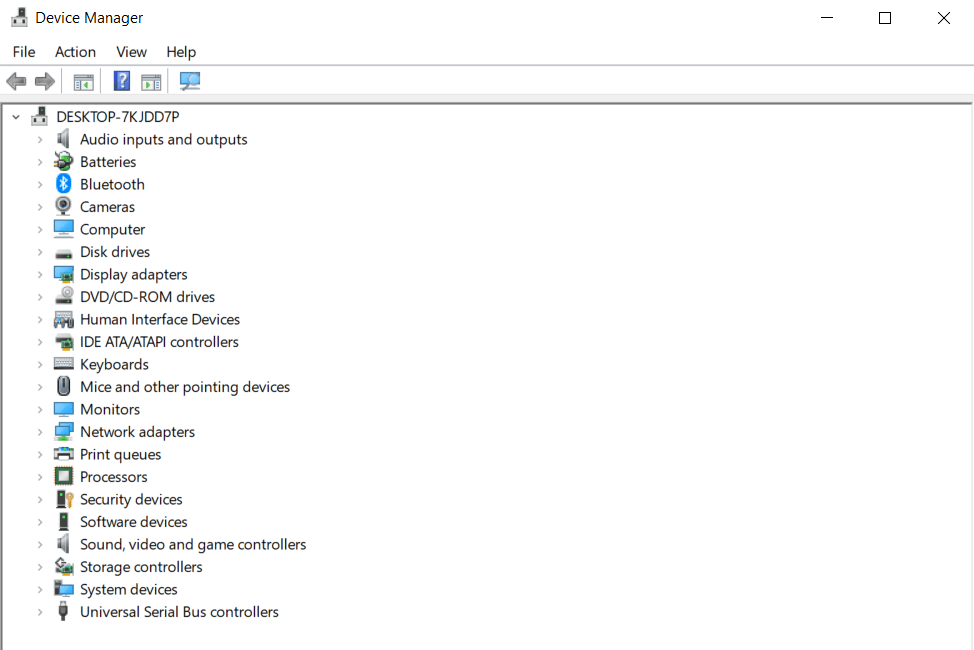
- Søk etter Tastaturer og klikk på den for å utvide listen.

- Høyreklikk på tastaturdriveren.
- Å velge Avinstaller.

- Gå til Underdel for programvare og drivere (avhengig av merkevaren for bærbare datamaskiner kan dette navnet endres), eller søk etter drivere som bruker Google, slik at du kan få en direkte lenke til produsentens nettsted på enheten.
- Når du er på nettstedet, finn og last ned sjåføren.
Installer de riktige driverne som mangler på den bærbare datamaskinen, og som kan forårsake problemet.
Hjalp noen av disse løsningene deg? Har du noen andre forslag? Gi oss beskjed i kommentarfeltet nedenfor.
![De 6 beste tilbudene på trådløst tastatur og mus [Guide til 2021]](/f/44f165473edbfe046b325a9c5753fc99.jpg?width=300&height=460)

![5 beste Razer-tastaturer å kjøpe [Mekanisk, spill]](/f/34bf176f5cdc9cea352c0322178732c8.jpg?width=300&height=460)